Configuratiebestanden downloaden of back-ups maken op een Switch
Doel
Het back-upconfiguratiebestand of het logbestand van de switch is handig voor probleemoplossing of als het apparaat per ongeluk wordt hersteld. Dit bevat handmatige kopieën van bestanden die worden gebruikt voor bescherming tegen het afsluiten van het systeem of voor het onderhoud van een specifieke bedrijfstoestand. U kunt bijvoorbeeld de Mirror Configuration, Startup Configuration of Running Configuration kopiëren en opslaan naar een back-upbestand. U kunt dit bestand gebruiken om de switch bij te werken of terug te zetten naar zijn toestand.
Het back-upconfiguratiebestand kan worden opgeslagen op het Internal Flash-geheugen of een USB-apparaat dat is aangesloten op uw switch, een Trivial File Transfer Protocol (TFTP)-server, een Secure Copy (SCP)-server of op uw computer. Dit artikel zal u op hoe te downloaden of back-up van een systeem configuratie bestand door middel van een van de volgende methoden:
- Via TFTP — De Trivial File Transfer Protocol (TFTP)-methode is gekozen om het configuratiebestand via TFTP te downloaden of er back-ups van te maken. TFTP wordt hoofdzakelijk gebruikt om computers in LAN op te starten, en is ook geschikt om bestanden te downloaden.
- Via HTTP/HTTPS — Er is gekozen voor de methode Hyper Text Transfer Protocol (HTTP) of Hyper Text Transfer Protocol Secure (HTTPS) om het configuratiebestand te downloaden of er een back-up van te maken via HTTP/HTTPS. Deze methode is populairder voor het downloaden van bestanden omdat het veiliger is.
- Via SCP (over SSH) — De methode Secure Copy (SCP) (Over (SSH) wordt gekozen om configuratiebestanden te downloaden of back-ups te maken via Secure Shell (SSH). Deze download of back-up van configuratiebestanden gebeurt via een beveiligd netwerk.
- Via USB of Internal Flash — Deze methode is gekozen om het bronbestand te downloaden of back-up te maken in het interne flashgeheugen of een aangesloten USB-station op de switch.
Toepasselijke apparaten
- Sx250 Series
- Sx350 Series
- SG350X Series
- Sx550X Series
Softwareversie
- 2.3.0.130
Back-up van configuratiebestanden
Stap 1. Meld u aan bij het webgebaseerde hulpprogramma van uw switch. De standaardwaarden voor gebruikersnaam en wachtwoord zijn cisco/cisco.
Opmerking: Als u het wachtwoord al hebt gewijzigd of een nieuwe account hebt aangemaakt, voert u in plaats daarvan uw nieuwe referenties in.
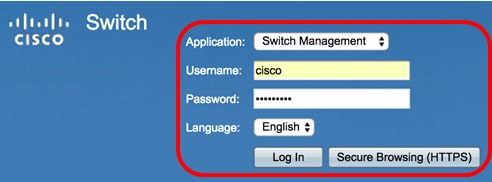
Stap 2. Kies Geavanceerd in de vervolgkeuzelijst Weergavemodus.

Stap 3. Klik op Beheer > Bestandsbeheer > Bestandsbewerkingen.
N.B.: De beschikbare menuopties kunnen afhankelijk van het apparaatmodel variëren. In dit voorbeeld wordt de SG350X-48MP switch gebruikt.

Stap 4. Klik op het keuzerondje Backup File om een back-up van een configuratiebestand te maken.
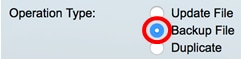
Stap 5. Klik in het gebied Source File Type op de radioknop van het type bestand waarvan u een back-up wilt maken. De switch onderhoudt de volgende configuratiebestanden.
- Configuratie uitvoeren - Het configuratiebestand dat de huidige configuratie bevat, inclusief alle wijzigingen die sinds de laatste herstart in beheersessies zijn toegepast.
- Startup Configuration - Het configuratiebestand dat wordt opgeslagen in het flitsgeheugen.
- Spiegelconfiguratie - Het actieve configuratiebestand wordt automatisch opgeslagen in het type spiegelconfiguratiebestand als dit ten minste 24 uur niet is gewijzigd.
- Logbestand - Hier slaat de switch alle logbestanden op.
- Taalbestand - Hier slaat de switch taalinformatie op.
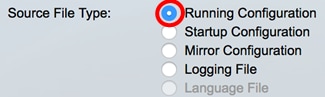
N.B.: In dit voorbeeld is Run Configuration gekozen.
Stap 6. Kies een van de volgende back-upmethoden:
Back-up van een systeemconfiguratiebestand via HTTP/HTTPS
Stap 1. Klik op de knop HTTP/HTTPS om een back-up te maken van een configuratiebestand op uw lokale computer.

Stap 2. Kies in het gebied Sensitive Data Handling hoe gevoelige gegevens in het back-upbestand moeten worden opgenomen. De opties zijn:
- Uitsluiten - Neem geen gevoelige gegevens op in de back-up.
- Versleutelen - gevoelige gegevens opnemen in de back-up in de versleutelde vorm.
- Platte tekst - Neem gevoelige gegevens op in de back-up in zijn platte vorm.
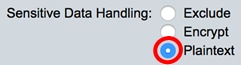
N.B.: In dit voorbeeld is Plaintext geselecteerd. Hiervoor wordt een back-up gemaakt van alle gegevens in onbewerkte vorm.
Stap 3. Klik op Apply (Toepassen).
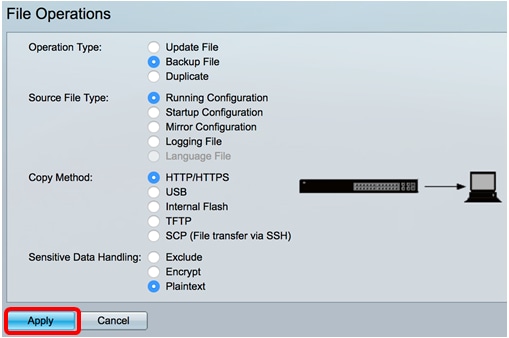
Als de bewerking is voltooid, wordt het bericht Success weergegeven op de pagina Bestandsbewerkingen.

U moet nu met succes een back-up hebben gemaakt van het configuratiebestand van uw switch via de HTTP/HTTPS-overdrachtmethode.
Back-up van een systeemconfiguratiebestand via USB of interne Flash
Stap 1. Kies USB of interne Flash als kopieermethode. In dit voorbeeld, wordt de Interne Flitser gekozen.

Stap 2. Voer in het veld Bestandsnaam de naam van het doelbestand in.
Opmerking: in dit voorbeeld wordt het actieve configuratiebestand SG350X-48MP.txt opgeslagen in het Internal Flash-geheugen van de switch.
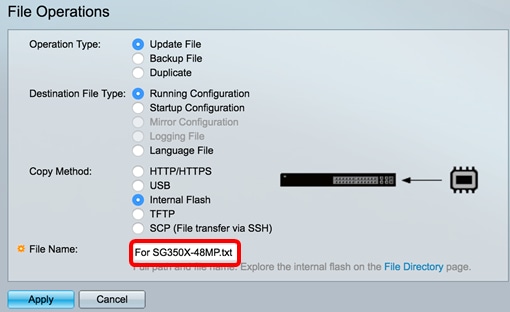
Stap 3. Kies in het gebied Sensitive Data Handling hoe gevoelige gegevens in het back-upbestand moeten worden opgenomen. De opties zijn:
- Uitsluiten — Neem geen gevoelige gegevens op in de back-up.
- Versleutelen — Gevoelige gegevens opnemen in de back-up in de gecodeerde vorm.
- Platte tekst — Neem gevoelige gegevens op in de back-up in de platte vorm.
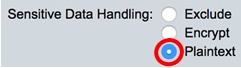
N.B.: In dit voorbeeld is Plaintext gekozen. Hiervoor wordt een back-up gemaakt van alle gegevens in onbewerkte vorm.
Stap 4. Klik op Toepassen om het configuratiebestand van de Internal Flash naar uw switch te kopiëren.
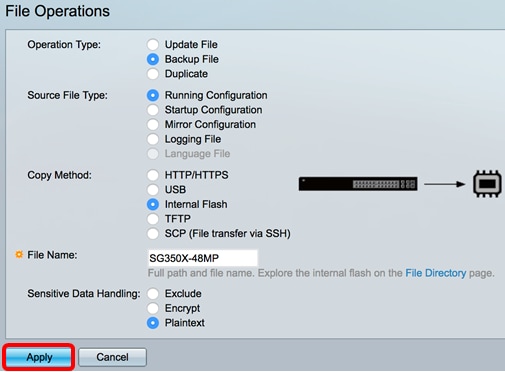
Wanneer de bewerking is voltooid, wordt het bericht Success weergegeven op de pagina Bestandsbewerkingen.
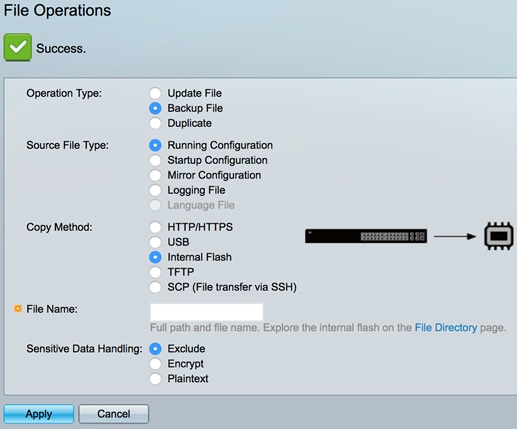
U moet nu met succes een back-up hebben gemaakt van het systeemconfiguratiebestand op uw switch via de methode Internal Flash of USB Copy.
Back-up van een systeemconfiguratiebestand via TFTP
Stap 1. Klik in het gebied Methode kopiëren op de knop TFTP. De methode van TFTP wordt gekozen om of reserveconfiguratiedossier via de server van TFTP te downloaden. Deze download of back-up van configuratiebestanden gebeurt via een beveiligd netwerk.

Stap 2. Klik een radioknop in het gedeelte TFTP-serverdefinitie. De opties zijn:
- Op IP-adres - Kies het IP-adres van de TFTP-server. In dit voorbeeld is deze optie gekozen.
- Op naam - Kies om de hostnaam van de TFTP-server in te voeren. Als u voor deze optie kiest, gaat u naar Stap 4.

Stap 3. (optioneel) Als u op IP-adres hebt gekozen, kiest u Versie 4 (IPv4) of Versie 6 (IPv6) in het gebied IP-versie. Als u Versie 6 hebt gekozen, specificeert u of IPv6 een lokaal of globaal adres van de link is in het gebied IPv6-adrestype. Als het een link lokaal adres is, kies dan de interface uit de vervolgkeuzelijst Link Local Interface. Als Versie 4 is gekozen, gaat u naar Stap 4.
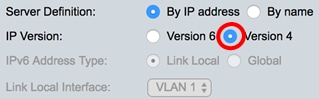
N.B.: In dit voorbeeld wordt IP versie 4 gekozen.
Stap 4. (optioneel) Als u in Stap 2 op naam hebt geselecteerd, voert u de hostnaam van de TFTP-server in het veld IP-adres/naam van server in. Anders voert u het IP-adres in.

Opmerking: in dit voorbeeld wordt het configuratiebestand met het IP-adres 192.168.100.147 opgeslagen op de TFTP-server.
Stap 5. Voer in het veld Bestemming de naam van het back-upbestand in. In dit voorbeeld wordt SG350X-48MP.txt gebruikt.

Stap 6. Kies in het gebied Sensitive Data Handling hoe gevoelige gegevens in het back-upbestand moeten worden opgenomen. De opties zijn:
- Uitsluiten - Neem geen gevoelige gegevens op in de back-up.
- Versleutelen - gevoelige gegevens opnemen in de back-up in de versleutelde vorm.
- Platte tekst - Neem gevoelige gegevens op in de back-up in zijn platte vorm.
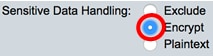
Opmerking: in dit voorbeeld is Encrypt geselecteerd. Er wordt nu een back-up gemaakt van alle gegevens in versleutelde vorm.
Stap 7. Klik op Toepassen om de back-upbewerking te starten.

Wanneer de bewerking is voltooid, wordt het bericht Success weergegeven op de pagina Bestandsbewerkingen.
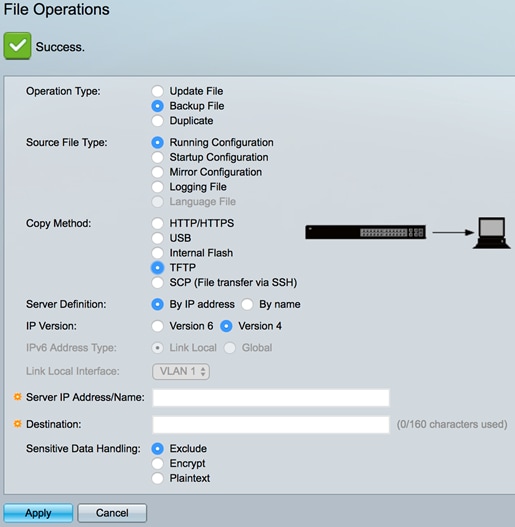
U had nu met succes een back-up moeten maken van het configuratiebestand van uw switch via de TFTP-kopieermethode.
Back-up van een systeemconfiguratiebestand met SCP (via SSH)
Belangrijk: Alvorens u met de methode SCP verdergaat, zorg ervoor dat de de serverauthentificatie van SSH wordt toegelaten en de overeenkomstige instellingen zijn gevormd. Voor instructies hoe u SSH-verificatie-instellingen kunt configureren op uw switch, klikt u hier.
Stap 1. Klik in het gebied Methode kopiëren op het keuzerondje SCP (File Transfer via SSH). De SCP methode is gekozen om configuratiebestanden te downloaden of back-up te maken via Secure Shell (SSH). Deze download of back-up van configuratiebestanden gebeurt via een beveiligd netwerk.

Stap 2. Zorg ervoor dat de externe SSH-serververificatie is ingesteld op Enabled. Deze eigenschap verifieert de servers van SSH, ervoor zorgend dat de verwachte server van SSH de correcte is. Deze optie is standaard uitgeschakeld. Zelfs wanneer uitgeschakeld, zal deze functie geen invloed hebben op SSH-communicatie voor bestandsbewerkingen. Als deze optie uitgeschakeld is, klikt u op Bewerken om de optie in te schakelen.

Stap 3. Kies een keuzerondje in het gedeelte SSH-clientverificatie om aan te geven welke SSH-referenties u wilt gebruiken wanneer u contact opneemt met de externe host. Kies SSH-clientsysteemreferenties gebruiken om de permanente SSH-referenties te gebruiken die op de switch zijn opgeslagen (deze referenties kunnen worden ingesteld voor toekomstig gebruik door te klikken op Systeemreferenties, die de pagina SSH-gebruikersverificatie openen, of kies Eenmalige SSH-clientreferenties gebruiken om tijdelijke referenties te gebruiken.
Opmerking: de gebruikersnaam en het wachtwoord voor eenmalige referenties worden niet in het configuratiebestand opgeslagen.
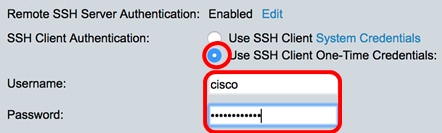
Opmerking: in dit voorbeeld is de optie Eenmalige referenties voor SSH-client gebruiken geselecteerd en worden de gebruikersnaam en wachtwoordgegevens dienovereenkomstig ingevoerd.
Stap 4. Klik een radioknop in het gedeelte SCP Server Definition. De opties zijn:
- Op IP-adres - Kies het IP-adres van de SCP-server in te voeren. In dit voorbeeld is deze optie gekozen.
- Op naam - Kies om de hostnaam van de SCP server in te voeren. Als u voor deze optie kiest, gaat u naar Stap 6.
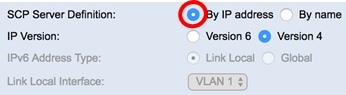
Stap 5. (optioneel) Als u op IP-adres hebt gekozen, kiest u Versie 4 (IPv4) of Versie 6 (IPv6) in het gebied IP-versie. Als u Versie 6 hebt gekozen, specificeert u of IPv6 een lokaal of globaal adres van de link is in het gebied IPv6-adrestype. Als het een link lokaal adres is, kies dan de interface uit de vervolgkeuzelijst Link Local Interface. Als Versie 4 is gekozen, gaat u naar Stap 6.

N.B.: In dit voorbeeld wordt IP versie 4 gekozen.
Stap 6. (Optioneel) Als u in Stap 4 op naam hebt geselecteerd, voert u de hostnaam van de TFTP-server in het veld IP-adres/naam van server in. Anders voert u het IP-adres in.
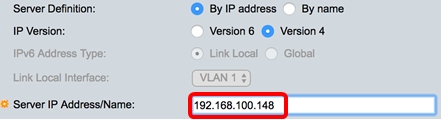
Opmerking: in dit voorbeeld wordt het configuratiebestand met het 192.168.100.148 IP-adres op de SCP-server opgeslagen.
Stap 7. Voer in het veld Bestemming de naam van het back-upbestand in. In dit voorbeeld wordt het reserveconfiguratiebestand opgeslagen in het SG350X-48MP.txt-bestand.

Stap 8. Kies in het gebied Sensitive Data Handling hoe gevoelige gegevens in het back-upbestand moeten worden opgenomen. De opties zijn:
- Uitsluiten - Neem geen gevoelige gegevens op in de back-up.
- Versleutelen - gevoelige gegevens opnemen in de back-up in de versleutelde vorm.
- Platte tekst - Neem gevoelige gegevens op in de back-up in zijn platte vorm.
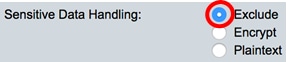
Opmerking: in dit voorbeeld is de optie Uitsluiten geselecteerd. Het reservebestand bevat geen gevoelige gegevens.
Stap 9. Klik op Toepassen om de back-upbewerking te starten.

Wanneer de bewerking is voltooid, wordt het bericht Success weergegeven op de pagina Bestandsbewerkingen.

U moet nu een back-up hebben gemaakt van het configuratiebestand van uw switch met behulp van de SCP-kopieermethode.
Als u wilt weten hoe u een configuratiebestand op een switch moet bijwerken, klikt u hier. Om een configuratiebestand te dupliceren, klikt u hier voor instructies.
Revisiegeschiedenis
| Revisie | Publicatiedatum | Opmerkingen |
|---|---|---|
1.0 |
12-Dec-2018 |
Eerste vrijgave |
Contact Cisco
- Een ondersteuningscase openen

- (Vereist een Cisco-servicecontract)
 Feedback
Feedback